win10蓝屏无法正常启动怎么办 win10开机蓝屏无法启动修复方案
在使用win10系统的过程中,我们有时可能会遇到一些问题,比如无法正常启动蓝屏的情况。对此win10蓝屏无法正常启动怎么办呢?在本文中,将为大家介绍win10开机蓝屏无法启动修复方案,帮助您快速恢复电脑的正常运行。
具体方法如下:
方法一:
1、进入Win10系统的故障修复界面(重复强制关机可进入),再进入“高级选项→命令提示符”。
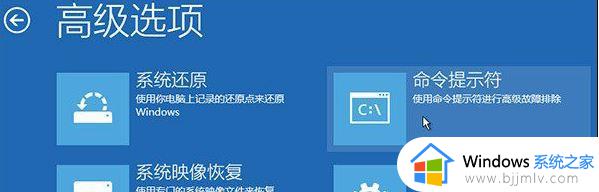
2、执行:
01bcdedit /enum
命令,如果看到如下图提示,说明引导记录已经损坏。

3、执行如下命令找到坏扇区并恢复可读取的信息:
01chkdsk /r
磁盘检查完成后,可以尝试重启计算机查看问题是否得到解决。
4、如果问题依旧,请重启进入到「命令提示符」使用如下命令尝试重建并恢复已损坏的 Win10 系统文件:
01sfc /scanno
5、最后依次执行如下命令修复 Win10 的主引导记录并重建 BCD 配置文件:
01bootrec /scanos
01bootrec /fixmbr
01bootrec /fixboot
01bootrec /rebuildbcd
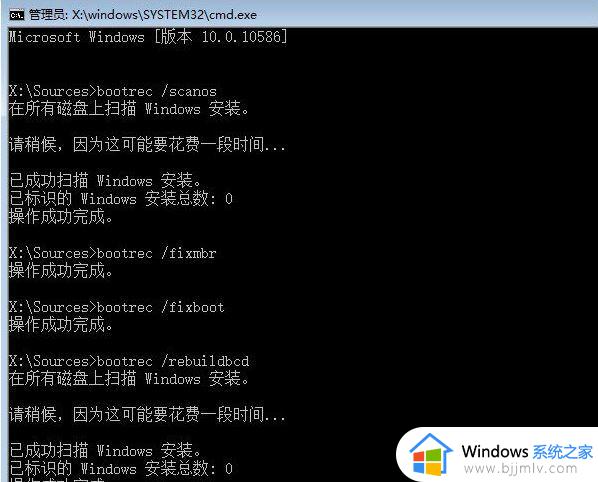
6、修复完成之后再次使用:
01bcdedit /enum
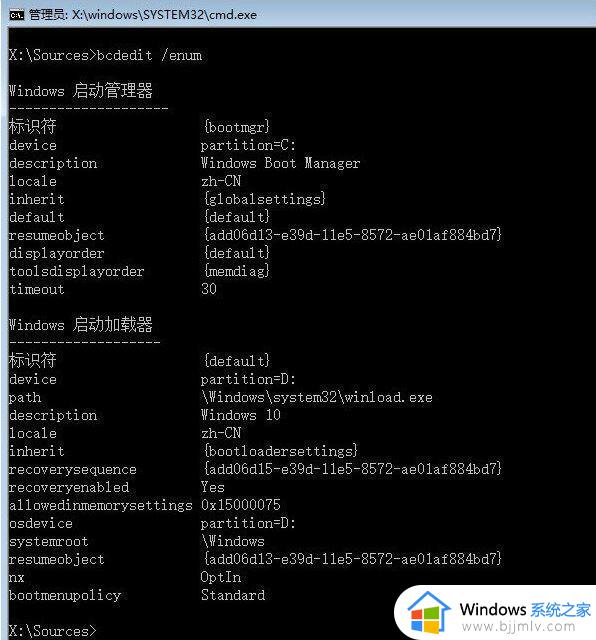
方法二:在尝试各种方法之后否无法解决,就可以使用重装系统。
以上就是win10开机蓝屏无法启动修复方案的全部内容,如果遇到这种情况,你可以按照以上操作进行解决,非常简单快速,一步到位。
win10蓝屏无法正常启动怎么办 win10开机蓝屏无法启动修复方案相关教程
- win10电脑蓝屏无法正常启动怎么恢复 win10蓝屏后电脑无法启动修复方法
- iastorafs.sys蓝屏win10无法启动怎么办 win10开机蓝屏iastorafs.sys修复方法
- win10强制关机后无法启动黑屏怎么办 win10强制关机后无法正常启动修复方案
- win10老是蓝屏重启是怎么回事?win10总是蓝屏自动重启修复方法
- win10虚拟机蓝屏怎么办 win10开启虚拟机就蓝屏修复方法
- win10 无法启动是怎么回事 win10无法正常启动如何修复
- win10强制关机后无法启动了怎么办 win10强制关机后无法正常启动修复方法
- win10显示自动修复无法开机怎么办 win10出现自动修复无法正常启动如何解决
- win10总是蓝屏重启怎么办 win10老是蓝屏重启修复方法
- win10电脑无法正常启动修复怎么办 win10正常启动修复失败怎么处理
- win10如何看是否激活成功?怎么看win10是否激活状态
- win10怎么调语言设置 win10语言设置教程
- win10如何开启数据执行保护模式 win10怎么打开数据执行保护功能
- windows10怎么改文件属性 win10如何修改文件属性
- win10网络适配器驱动未检测到怎么办 win10未检测网络适配器的驱动程序处理方法
- win10的快速启动关闭设置方法 win10系统的快速启动怎么关闭
win10系统教程推荐
- 1 windows10怎么改名字 如何更改Windows10用户名
- 2 win10如何扩大c盘容量 win10怎么扩大c盘空间
- 3 windows10怎么改壁纸 更改win10桌面背景的步骤
- 4 win10显示扬声器未接入设备怎么办 win10电脑显示扬声器未接入处理方法
- 5 win10新建文件夹不见了怎么办 win10系统新建文件夹没有处理方法
- 6 windows10怎么不让电脑锁屏 win10系统如何彻底关掉自动锁屏
- 7 win10无线投屏搜索不到电视怎么办 win10无线投屏搜索不到电视如何处理
- 8 win10怎么备份磁盘的所有东西?win10如何备份磁盘文件数据
- 9 win10怎么把麦克风声音调大 win10如何把麦克风音量调大
- 10 win10看硬盘信息怎么查询 win10在哪里看硬盘信息
win10系统推荐